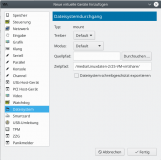Lieber halo44, lieber TomL,
danke für Eure Mühe! Was ich heute von Euch schon wieder lernen durfte

@halo44:
Den Ordner (nicht das Laufwerk - dieses erst später), der sich innerhalb des eigenen persönlichen Ordners befinden muß, mit links anklicken, dann oben im Menue klicken auf „Freigeben für“. > Bestimmte Personen > „Jeder“ eintragen > Hinzufügen > Rechte geben > Freigabe > Fertig
Man darf nicht den Weg über Rechtsklick auf den Ordner > Eigenschaften > Freigabe nehmen, weil Windows das nicht richtig rafft.
Jetzt den Ordner rechts klicken: > Eigenschaften > Reiter „Sicherheit“ > Bearbeiten und auch hier den Benutzer „Jeder“ mit seinen Rechten hinzufügen, übernehmen und OK.
das hat schon 'mal geklappt. Aber
Man sollte dann auf Windowsseite den Rechner aus der Heimnetzgruppe entfernen über Systemsteuerung --> Netzwerk und Internet --> Heimnetzgruppe --> Heimnetzgruppe verlassen
+
Weiter mit Systemsteuerung > System und Sicherheit > Verwaltung „Dienste“ doppelklicken, dann auf "Heimnetzgruppen-Anbieter" runterscrollen, rechts klicken und „beenden“. Die Zeile nochmal doppelklicken, im Reiter „Allgemein“ den Starttyp setzen auf „deaktiviert", noch übernehmen und OK.
Anschließend auch noch die nächste Zeile „Heimnetzgruppen-Listener" beenden und Starttyp auf „deaktiviert“ setzen.
die Heimnetzgruppen-Eintragungen habe ich nicht mehr finden können.
Das
Dann noch das kennwortgeschützte Freigeben ausschalten Systemsteuerung --> Netzwerk und Internet --> Netzwerk- und Freigabecenter --> Erweiterte Freigabeeinstellungen ändern --> Kennwortgeschütztes Freigeben ausschalten. Abschließend Änderungen speichern.
und das
Jetzt müssen noch Änderungen in der Registry vorgenommen werden (hier das Verfahren für Win-7 Home Professional): Start > Regedit > [HKEY_LOCAL_MACHINE\SYSTEM\CurrentControlSet\Control\Lsa]
hat wieder geklappt.
Der Name des W10-Rechners lautet gemäß Router DESKTOP-DOKM902. Das deckt sich mit der Eintragung in der W10-Maschine:
--> Info --> Gerätespezifikationen --> Gerätename: DESKTOP-DOKM902
Die DHCP-Adresse der W10-Maschine wird laut Router gelistet: 192.168.1.119
Die DHCP-Adresse des Gastgebers Debian lautet: 192.168.1.144
Wenn ich in der editierbaren Adressleiste von Dolphin Gerätename oder die jeweils aktuelle DHCP-Adresse der W10-Maschine angebe, erhalte ich die Fehlermeldung:
@TomL:
In der Tat lässt sich der Rechner auch nicht anpingen.
Für alle anderen Newbies (wie mich), die das hier lesen: Zum Pingen muss das Paket iputils-ping installiert werden, das in Debian nicht standardmäßig enthalten ist, also:
Code: Alles auswählen
root@Z390M:~# apt install iputils-ping
Paketlisten werden gelesen... Fertig
Abhängigkeitsbaum wird aufgebaut.
Statusinformationen werden eingelesen.... Fertig
Die folgenden NEUEN Pakete werden installiert:
iputils-ping
0 aktualisiert, 1 neu installiert, 0 zu entfernen und 2 nicht aktualisiert.
Es müssen 43,0 kB an Archiven heruntergeladen werden.
Nach dieser Operation werden 102 kB Plattenplatz zusätzlich benutzt.
Holen:1 http://deb.debian.org/debian buster/main amd64 iputils-ping amd64 3:20180629-2 [43,0 kB]
Es wurden 43,0 kB in 0 s geholt (260 kB/s).
Vormals nicht ausgewähltes Paket iputils-ping wird gewählt.
(Lese Datenbank ... 423017 Dateien und Verzeichnisse sind derzeit installiert.)
Vorbereitung zum Entpacken von .../iputils-ping_3%3a20180629-2_amd64.deb ...
Entpacken von iputils-ping (3:20180629-2) ...
iputils-ping (3:20180629-2) wird eingerichtet ...
Trigger für man-db (2.8.5-2) werden verarbeitet ...
root@Z390M:~#
Beim Pingen erhalte ich dann die Meldung:
Code: Alles auswählen
martin@Z390M:~$ ping -c 5 192.168.1.119
PING 192.168.1.119 (192.168.1.119) 56(84) bytes of data.
From 192.168.1.152 icmp_seq=1 Destination Host Unreachable
From 192.168.1.152 icmp_seq=2 Destination Host Unreachable
From 192.168.1.152 icmp_seq=3 Destination Host Unreachable
From 192.168.1.152 icmp_seq=4 Destination Host Unreachable
From 192.168.1.152 icmp_seq=5 Destination Host Unreachable
--- 192.168.1.119 ping statistics ---
5 packets transmitted, 0 received, +5 errors, 100% packet loss, time 101ms
pipe 4
martin@Z390M:~$
Im Explorer der W10-Maschine erhalte ich die Meldung:
Code: Alles auswählen
Auf \\192.168.1.144 konnte nicht zugegriffen werden.
Vergewissern Sie sich, dass der Name richtig geschrieben wurde. Möglicherweise besteht ein Netzwerkfehler. Klicken Sie auf "Diagnose", um die Netzwerkprobleme zu identifizieren und zu beheben.
Die Diagnose sagt dann:
Code: Alles auswählen
Gefundene Probleme
Es ist keine Kommunikation mit dem Gerät bzw. der Ressource (192.168.1.144) möglich.
Falls ich im Explorer der W10-Maschine auf Netzwerk klicke, zeigt sie mir sowohl den Router als auch das NAS an. In beides kann ich mich einloggen.
Und die Parameter in der Windows-Maschine:
Code: Alles auswählen
Microsoft Windows [Version 10.0.18362.239]
(c) 2019 Microsoft Corporation. Alle Rechte vorbehalten.
C:\Users\herrn>set
ALLUSERSPROFILE=C:\ProgramData
APPDATA=C:\Users\herrn\AppData\Roaming
CommonProgramFiles=C:\Program Files\Common Files
CommonProgramFiles(x86)=C:\Program Files (x86)\Common Files
CommonProgramW6432=C:\Program Files\Common Files
COMPUTERNAME=DESKTOP-DOKM902
ComSpec=C:\Windows\system32\cmd.exe
DriverData=C:\Windows\System32\Drivers\DriverData
FPS_BROWSER_APP_PROFILE_STRING=Internet Explorer
FPS_BROWSER_USER_PROFILE_STRING=Default
HOMEDRIVE=C:
HOMEPATH=\Users\herrn
LOCALAPPDATA=C:\Users\herrn\AppData\Local
LOGONSERVER=\\DESKTOP-DOKM902
NUMBER_OF_PROCESSORS=2
OneDrive=C:\Users\herrn\OneDrive
OS=Windows_NT
Path=C:\Windows\system32;C:\Windows;C:\Windows\System32\Wbem;C:\Windows\System32\WindowsPowerShell\v1.0\;C:\Windows\System32\OpenSSH\;C:\Users\herrn\AppData\Local\Microsoft\WindowsApps;
PATHEXT=.COM;.EXE;.BAT;.CMD;.VBS;.VBE;.JS;.JSE;.WSF;.WSH;.MSC
PROCESSOR_ARCHITECTURE=AMD64
PROCESSOR_IDENTIFIER=Intel64 Family 6 Model 94 Stepping 3, GenuineIntel
PROCESSOR_LEVEL=6
PROCESSOR_REVISION=5e03
ProgramData=C:\ProgramData
ProgramFiles=C:\Program Files
ProgramFiles(x86)=C:\Program Files (x86)
ProgramW6432=C:\Program Files
PROMPT=$P$G
PSModulePath=C:\Program Files\WindowsPowerShell\Modules;C:\Windows\system32\WindowsPowerShell\v1.0\Modules
PUBLIC=C:\Users\Public
SESSIONNAME=Console
SystemDrive=C:
SystemRoot=C:\Windows
TEMP=C:\Users\herrn\AppData\Local\Temp
TMP=C:\Users\herrn\AppData\Local\Temp
USERDOMAIN=DESKTOP-DOKM902
USERDOMAIN_ROAMINGPROFILE=DESKTOP-DOKM902
USERNAME=herrn
USERPROFILE=C:\Users\herrn
windir=C:\Windows
C:\Users\herrn>
Und nun bin ich schon wieder mit meinem Latein am Ende ...
Deine Tipps, @TomL, sind etwas zu hoch für mich

Marind